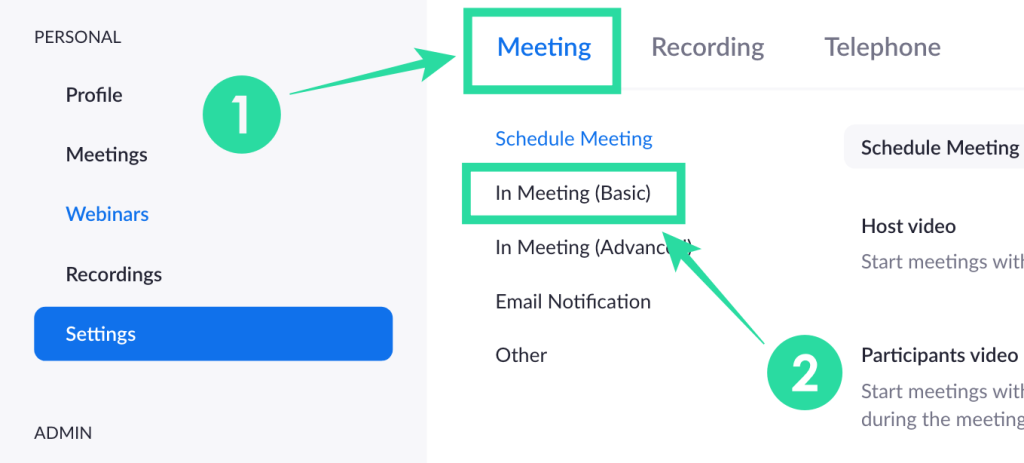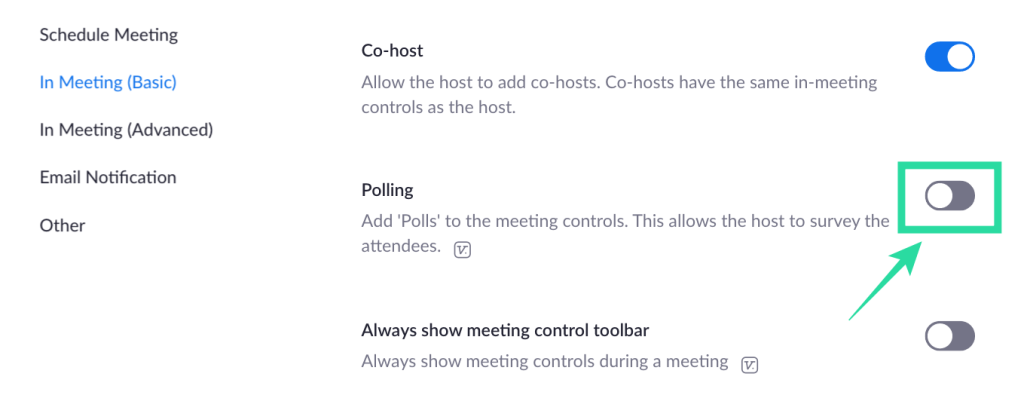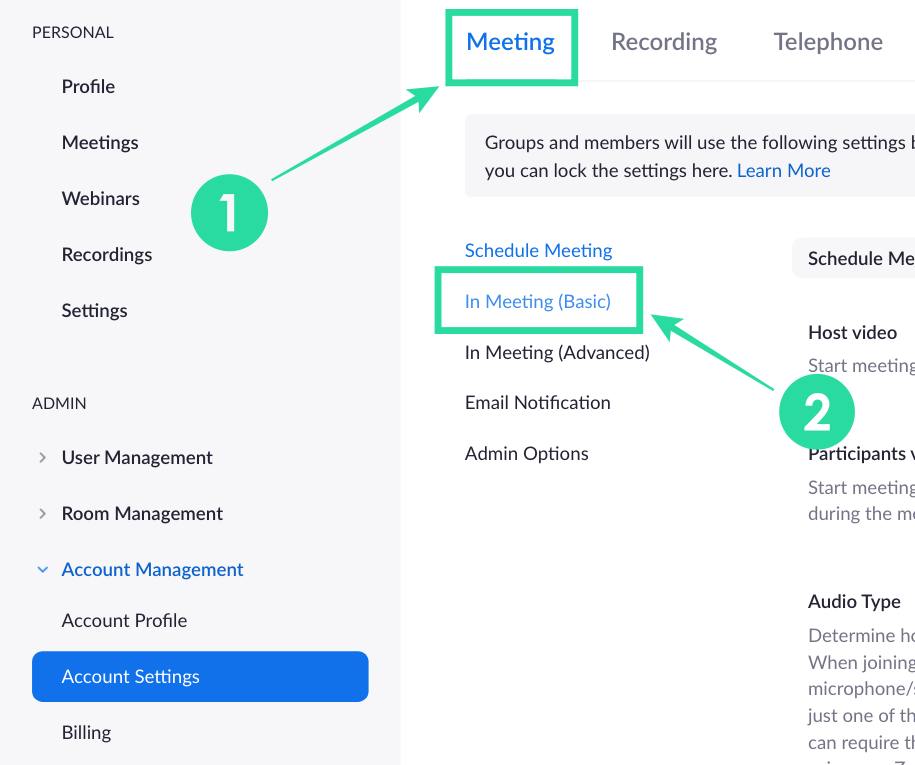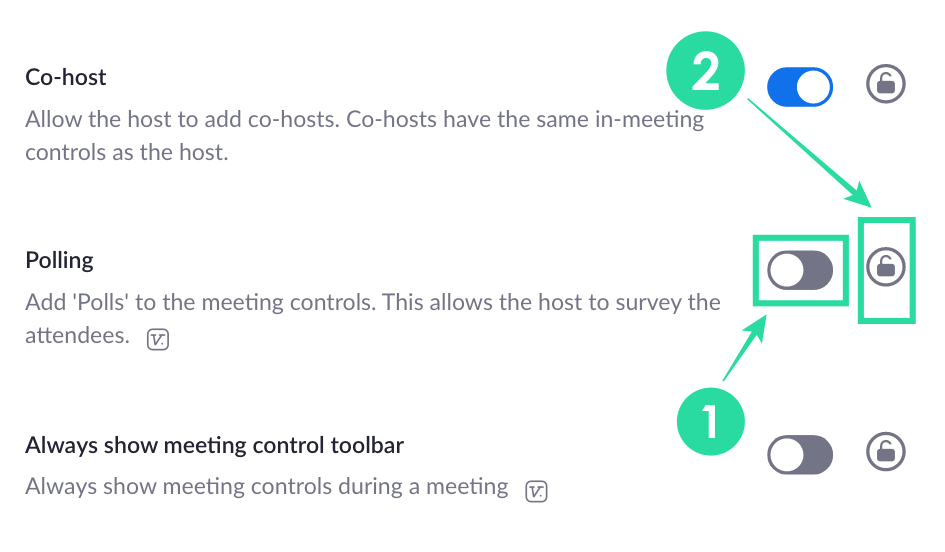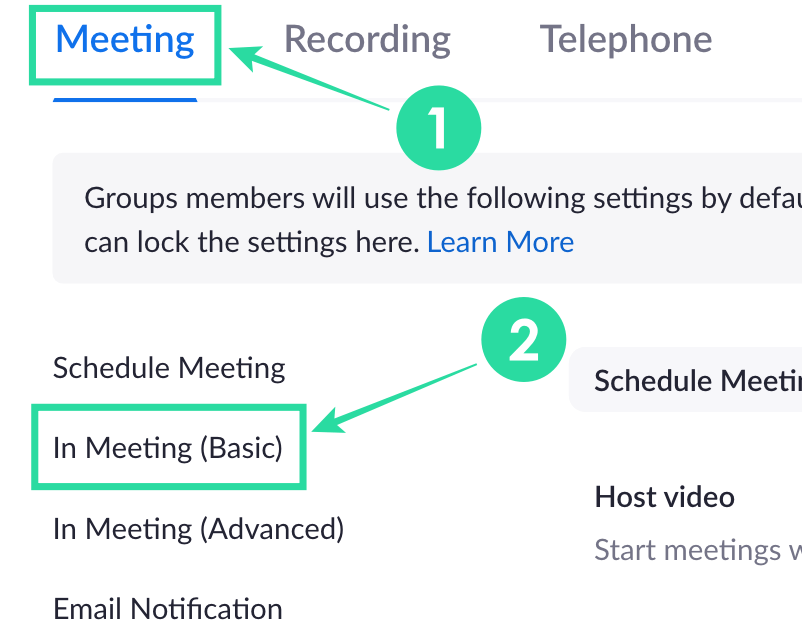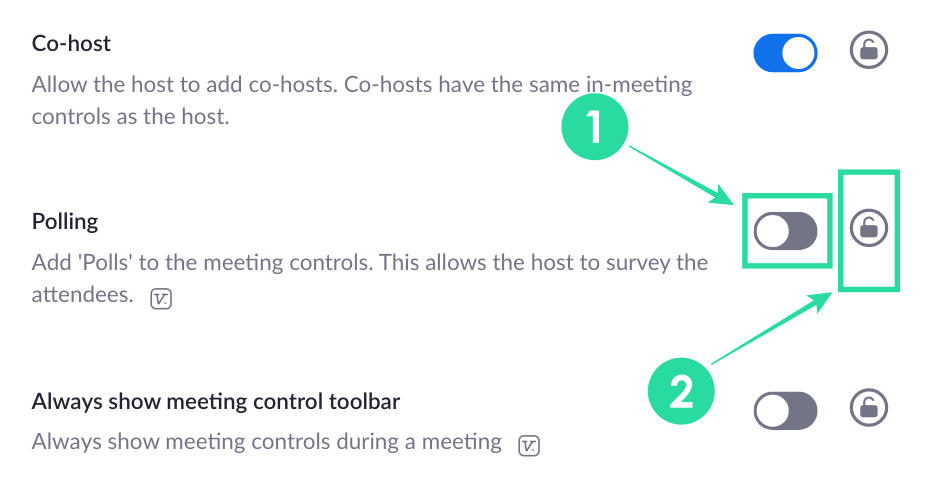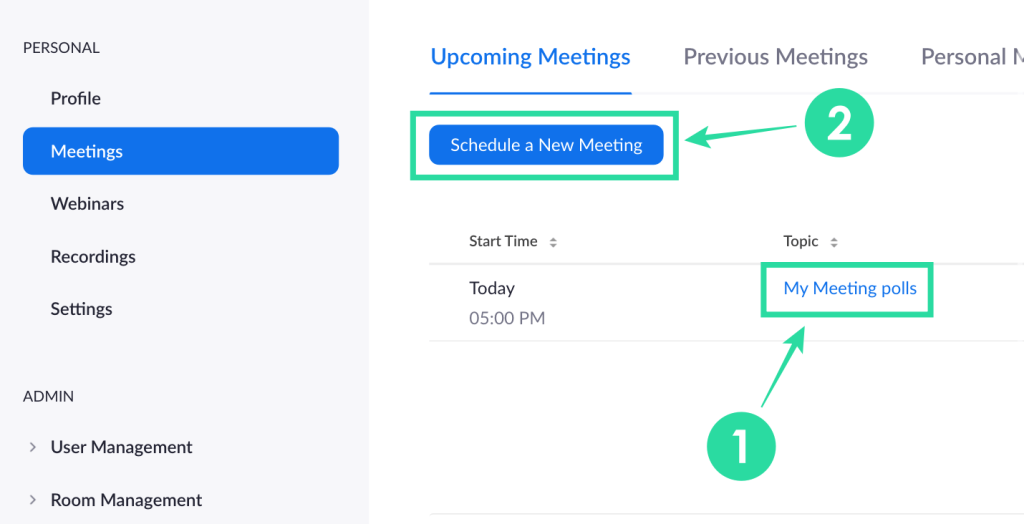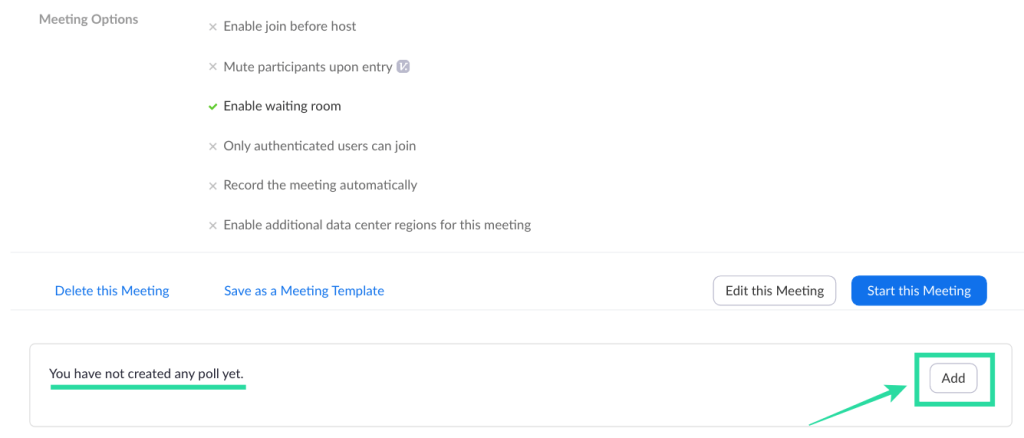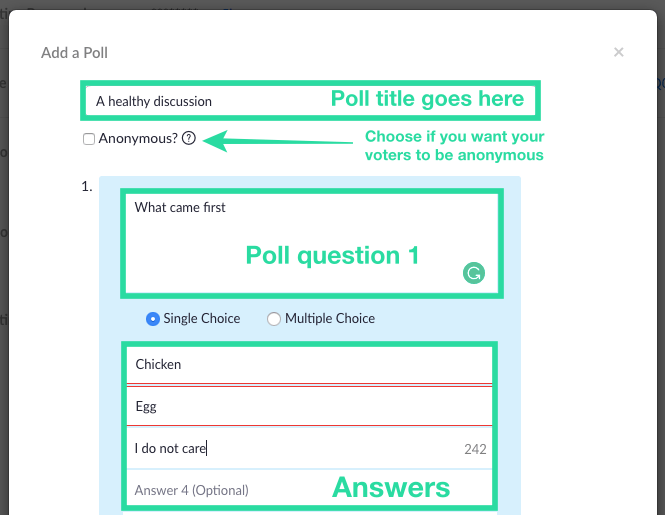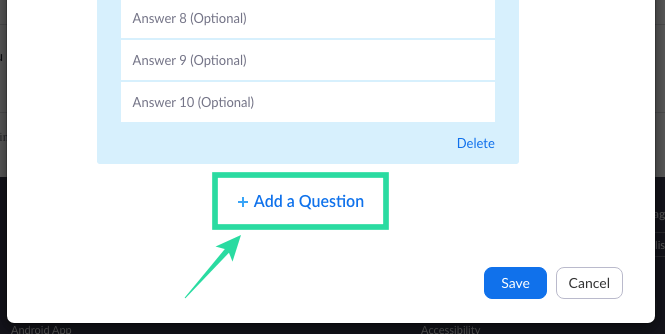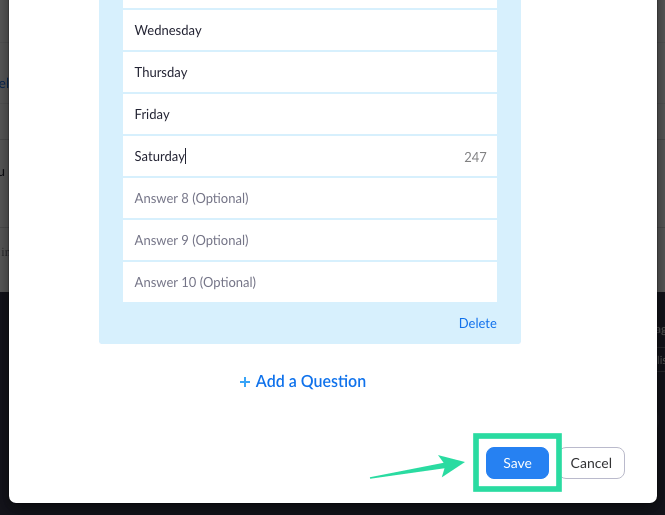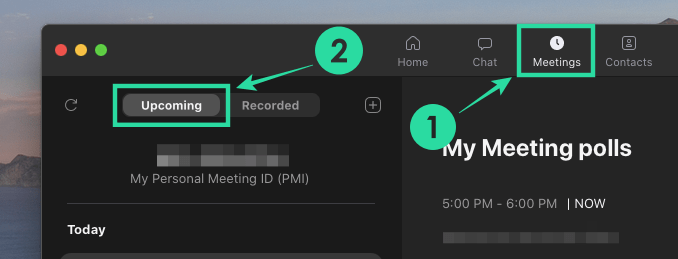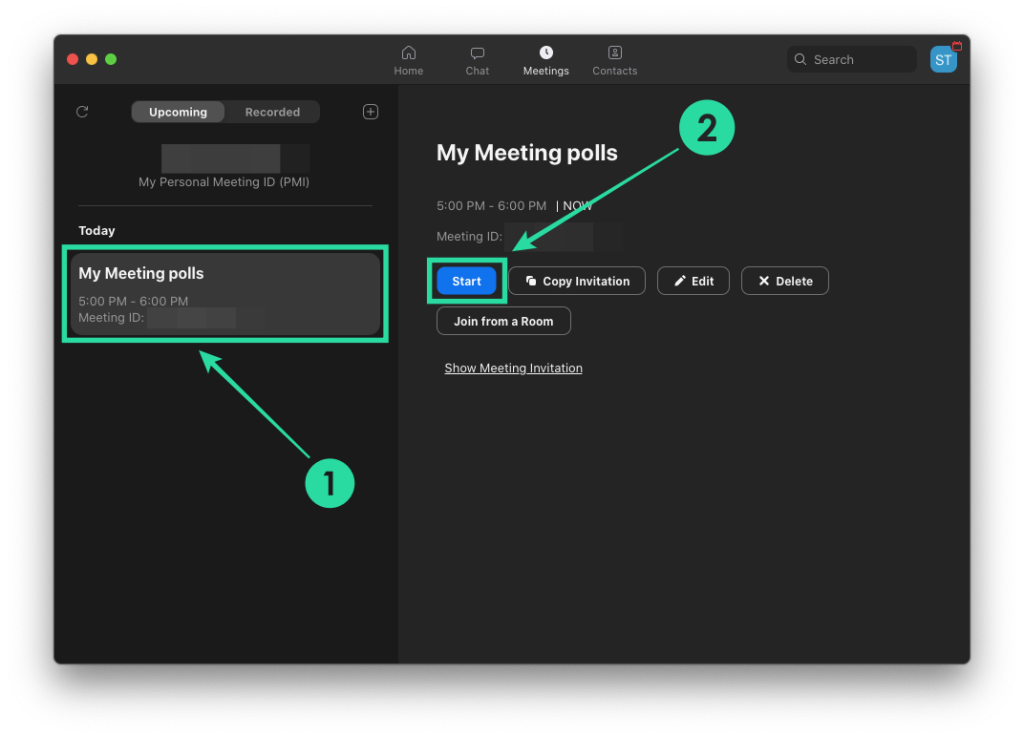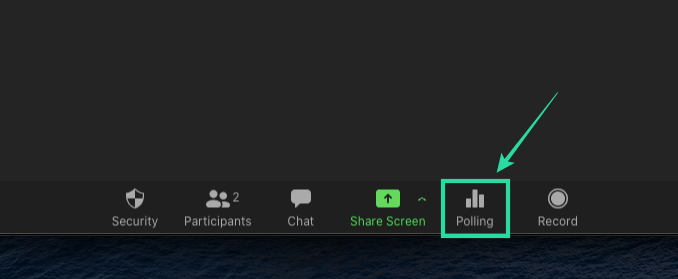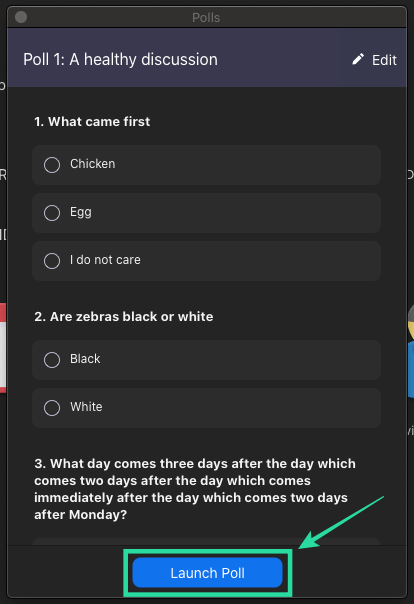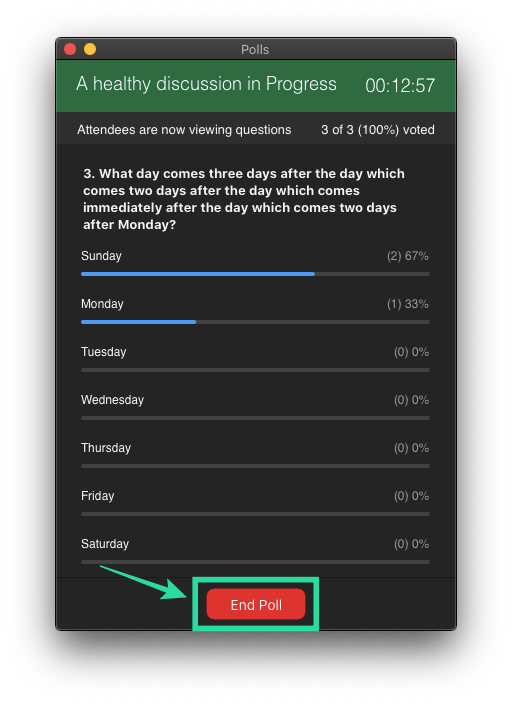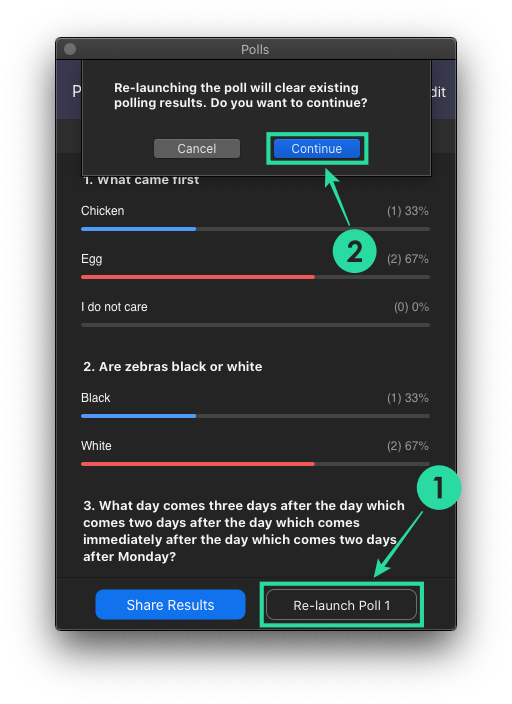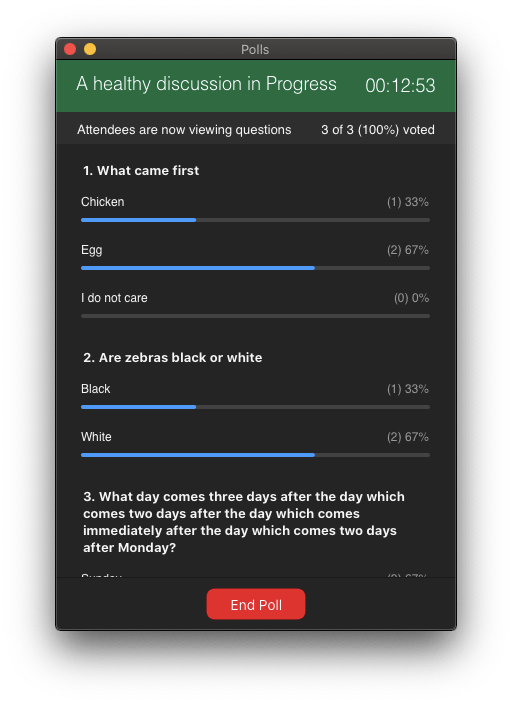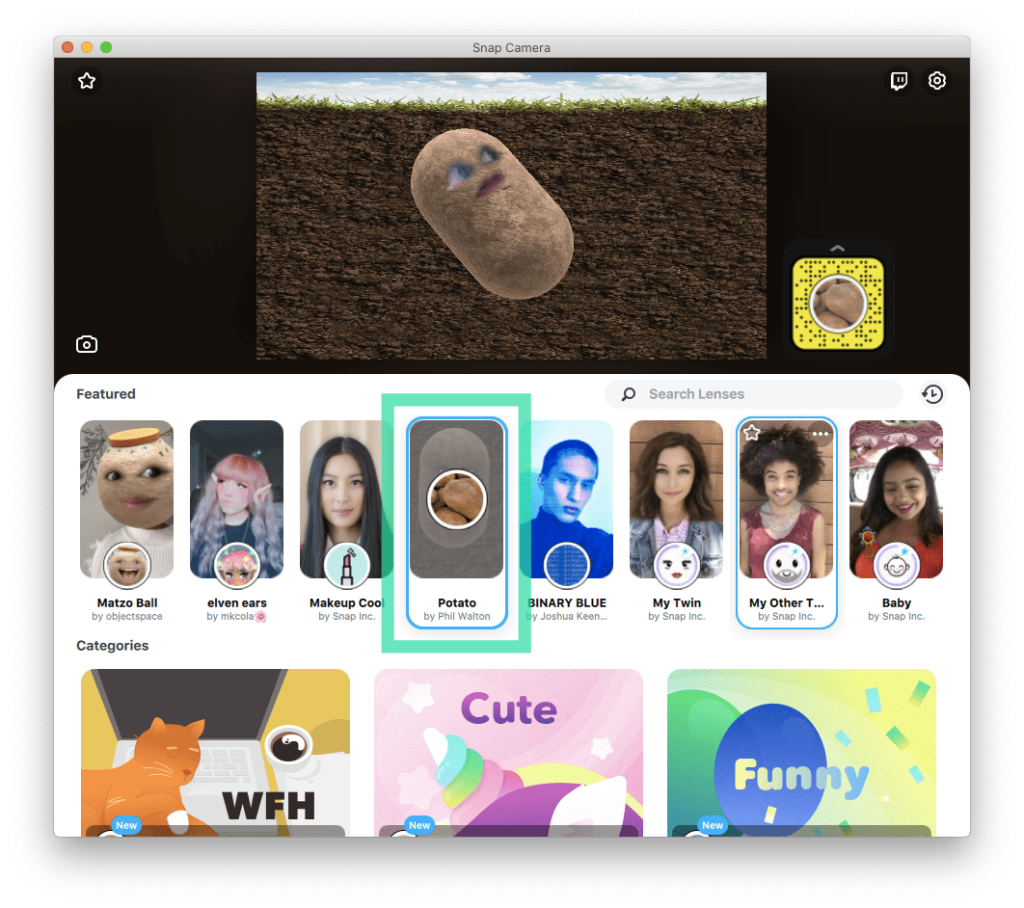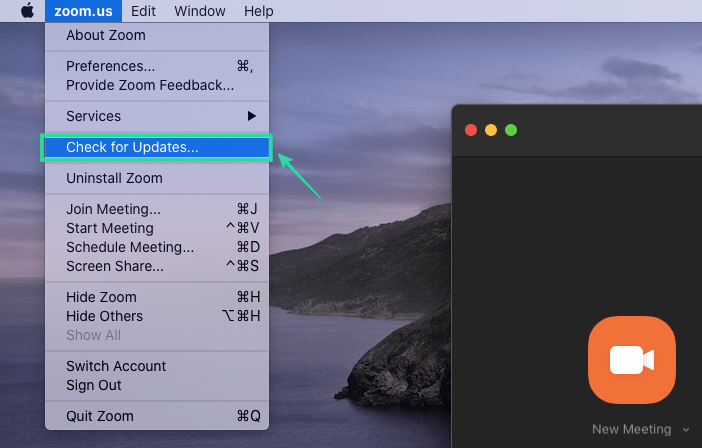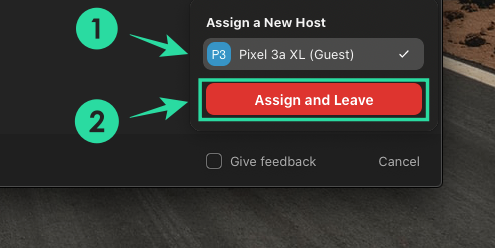Зоом је забележио невиђени пораст своје корисничке базе усред ширења коронавируса и глобалног закључавања. Иако су други алати за сарадњу успели да се боре око врата, Зоом и даље има неколико функција које други нису једноставно додали својим корисницима. Један такав алат је Зоом-ова уграђена функција анкетирања коју организације и тимови могу користити да гласају о дискусији или добију повратне информације о тренутном састанку.
Можете да креирате анкете са једним или више избора и можете да их угостите у било ком тренутку током састанка, чак и анонимно. Следећи пост ће вам помоћи да прегледате све детаље у вези са анкетирањем на Зоом-у, тако да можете одмах да почнете са њим.
Повезано: Како направити везу за Зоом Меетинг
Садржај
Да ли је гласање доступно у основном Зоом-у
Не, није доступан за бесплатну верзију Зоом-а . Да би анкетирали унутар састанка на Зоом-у, домаћин састанка мора да буде лиценцирани корисник, што значи да треба да користи плаћени Зоом налог.
Међутим, услов се односи само на домаћина састанка, тако да учесници не морају да буду претплаћени на Зоом Про, Бусинесс или Ентерприсе план да би гласали током гласачке сесије. Ако основни корисник постане ко-домаћин и ако му се доделе контроле домаћина током састанка, моћи ће да користи само анкете које су већ креиране.
► Зоом састанак наспрам ИД личног Зоом састанка, линк и још много тога
Како укључити гласање у Зоом-у
Пре него што започнете анкетирање на Зоом састанку , морате да омогућите функцију за себе, своју организацију или групу. То можете учинити пратећи упутства у наставку.
За себе
Корак 1 : Пређите на страницу Подешавања зумирања, а затим се пријавите са својим Зоом акредитивима.
Корак 2 : Кликните на картицу Састанак на врху и изаберите одељак „На састанку (основно)“ на бочној траци.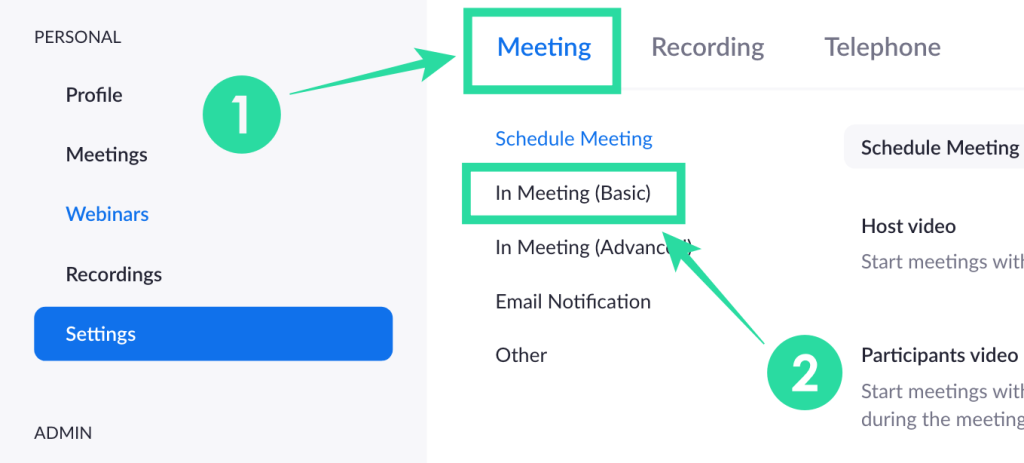
Корак 3 : Померите се надоле и пребаците прекидач поред 'Поллинг' у положај УКЉУЧЕНО.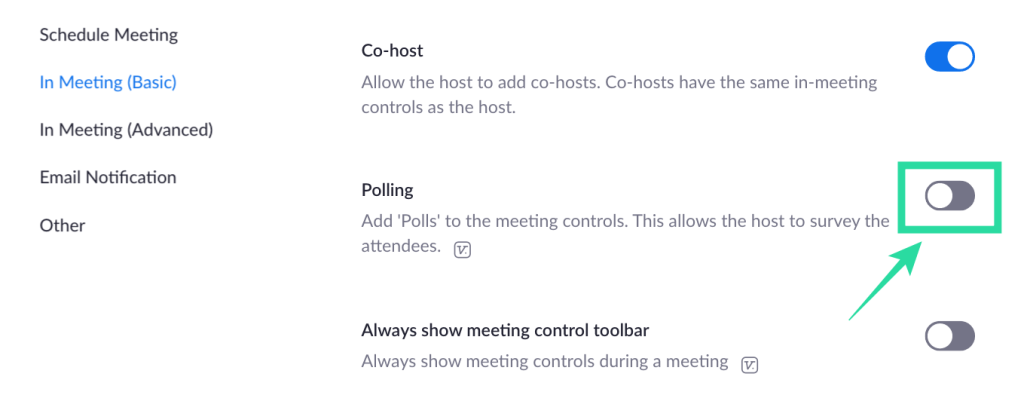
Анкета ће бити укључена за ваш налог.
За све чланове ваше организације
Корак 1 : Идите на страницу Подешавања Зоом налога, а затим се пријавите са својим Зоом акредитивима.
Корак 2 : Кликните на картицу Састанак на врху и изаберите одељак „На састанку (основно)“ на бочној траци.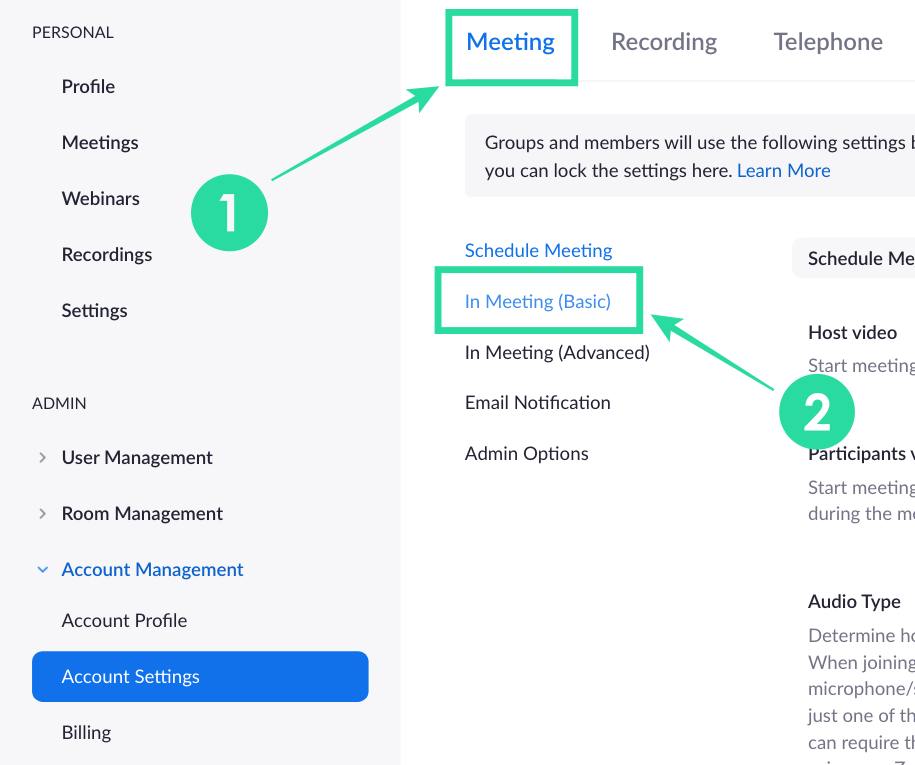
Корак 3 : Померите се надоле, пребаците прекидач поред 'Поллинг' у положај УКЉУЧЕНО и кликните на Укључи када се од вас затражи дијалог за потврду. Да бисте ово поставили као подразумевану поставку и спречили да је мењају други у вашој организацији, можете да кликнете на дугме за закључавање поред прекидача да бисте омогућили гласање за све.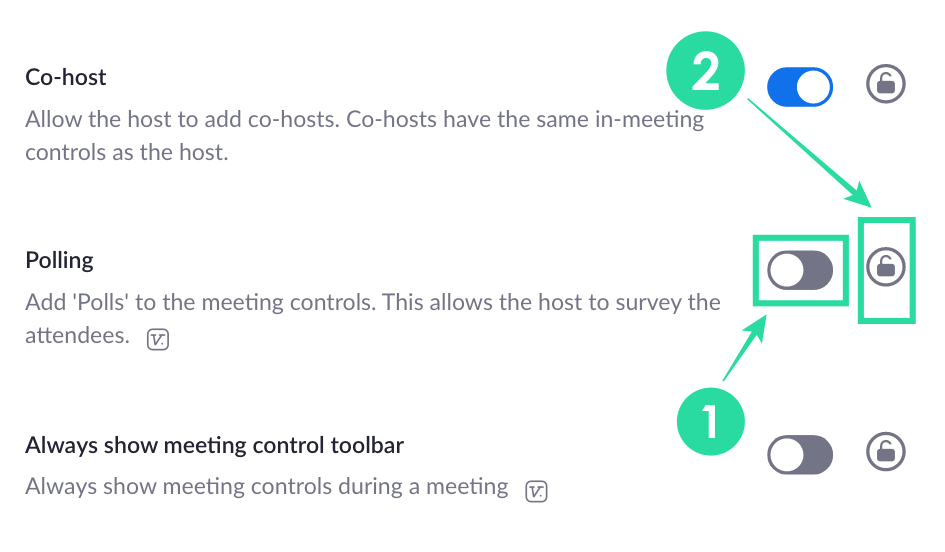
За све чланове групе
Корак 1 : Отворите страницу за управљање Зоом Гроуп и пријавите се са својим Зоом налогом.
Корак 2 : Кликните на групу за коју желите да омогућите анкетирање, изаберите картицу Састанак на врху и притисните одељак под називом „На састанку (основно)“.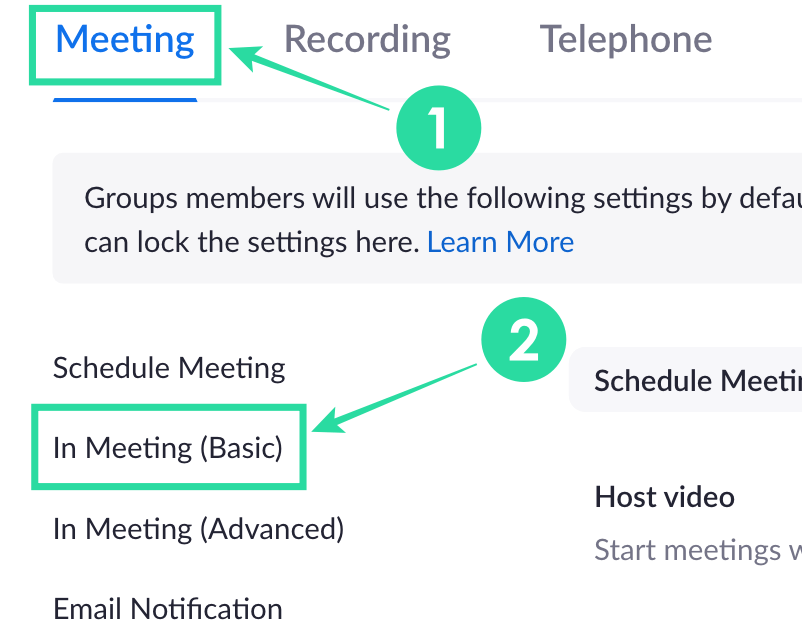
Корак 3 : Померите се надоле, пребаците прекидач поред 'Поллинг' у положај УКЉУЧЕНО и кликните на Укључи када се од вас затражи дијалог за потврду. Да бисте ово учинили подразумеваним подешавањем и спречили да га други у групи мењају, можете да кликнете на дугме за закључавање поред прекидача да бисте омогућили гласање за све у вашој групи.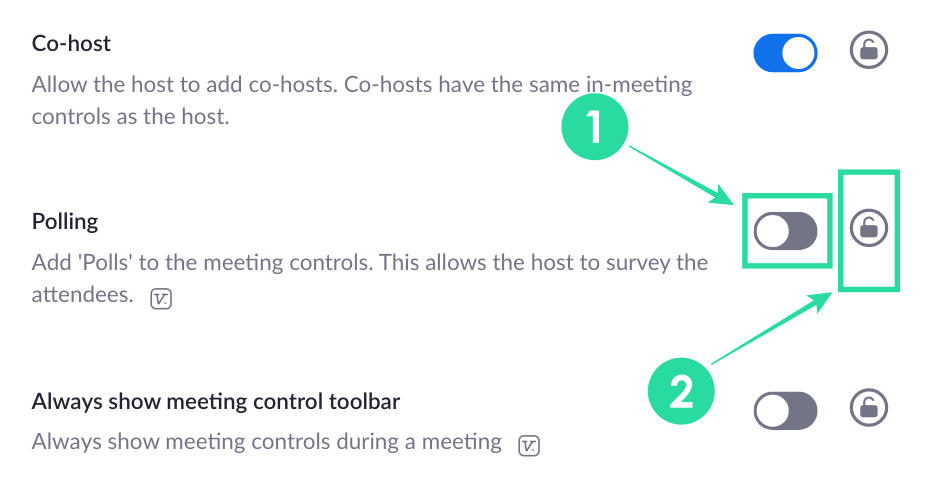
► Како послати зум снимак
Шта ти треба
- Лиценцирани Зоом налог
- Зоом клијент за десктоп – Виндовс, Мац или Линук (Зоом не дозвољава мобилним корисницима на Андроид-у и иОС-у да креирају анкете)
- Састанак треба или заказати или креирати помоћу ИД-а личног састанка
Како направити анкету на Зоом-у
Да бисте креирали анкету на Зоом-у, мораћете да закажете састанак и додате питања за анкету. Можете дозирати пратећи ове кораке:
Корак 1 : Идите на страницу Зоом Меетингс и на картици „Предстојећи састанци“ кликните на тему састанка (означену као 1 на слици) коју сте заказали за будућност. У случају да немате заказан састанак, притисните опцију „Закажите састанак“ (означено као 2 на слици).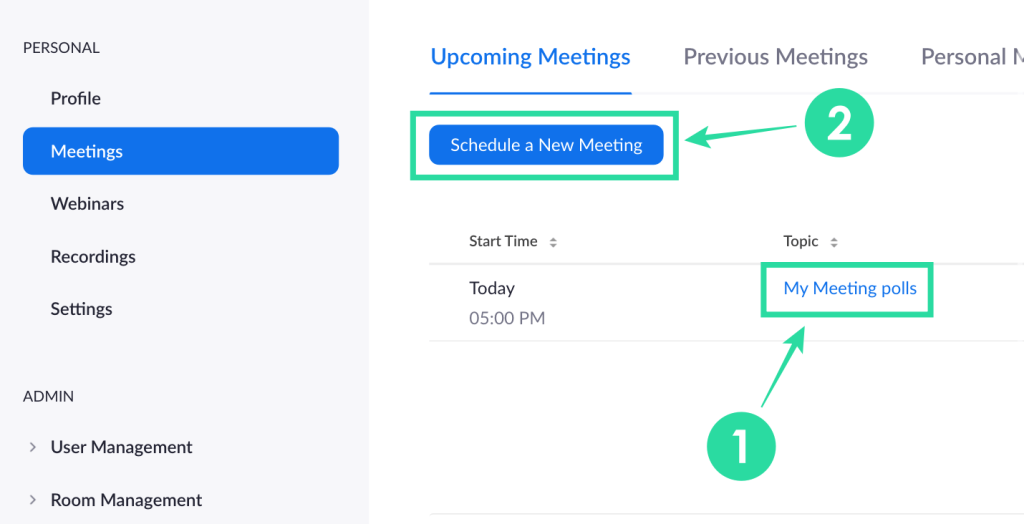
Корак 2 : Померите се до дна изабране странице састанка и кликните на дугме „Додај“ поред „Још нисте направили ниједну анкету“.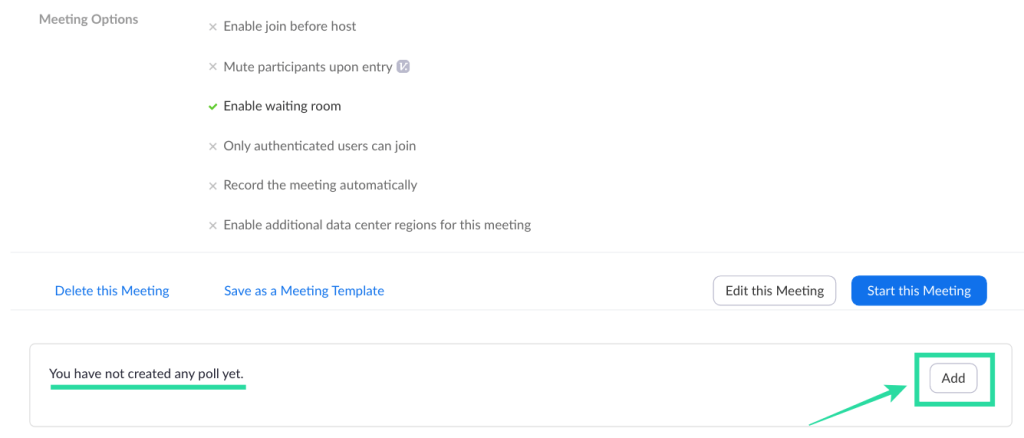
Корак 3 : Унесите наслов за анкету, а затим наставите да попуните прво питање и неколико њихових одговора које корисници могу да изаберу са листе. Такође можете да подесите гласање као „Анонимно“ да не видите ко је гласао за одређени одговор и да изаберете да ли корисници могу да изаберу један или више одговора за једно питање.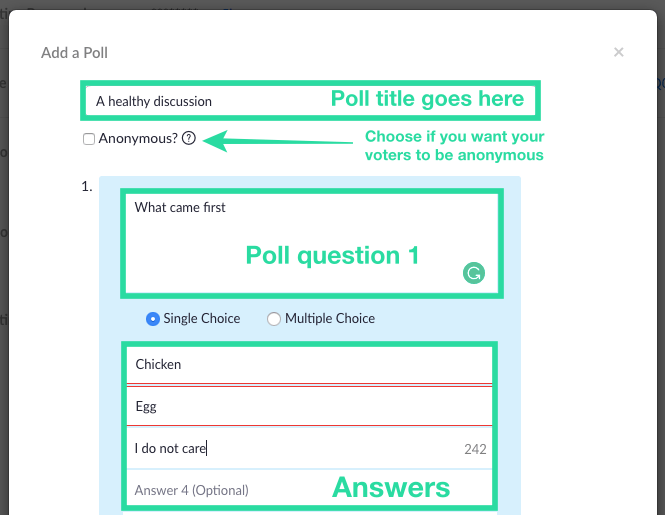
Напомена : Можете додати до 25 питања по састанку, 10 одговора на свако питање и можете омогућити могућност једног или вишеструког избора за свако своје питање.
Корак 4 : Унесите још питања у анкету кликом на 'Додај питање' и попуните све релевантне детаље као што је поменуто у кораку 3. Понављајте све док сва питања не буду додата у анкету.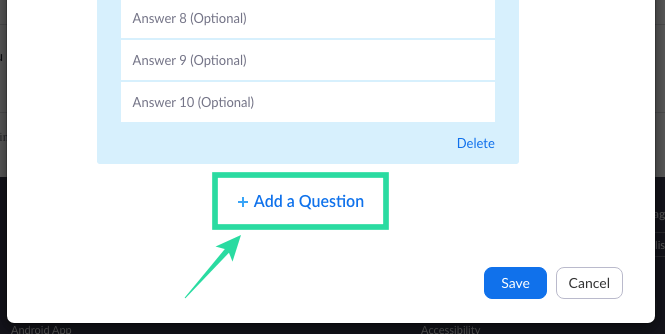
Корак 5 : Када завршите са попуњавањем листе питања и одговора за анкетирање, кликните на дугме Сачувај на дну.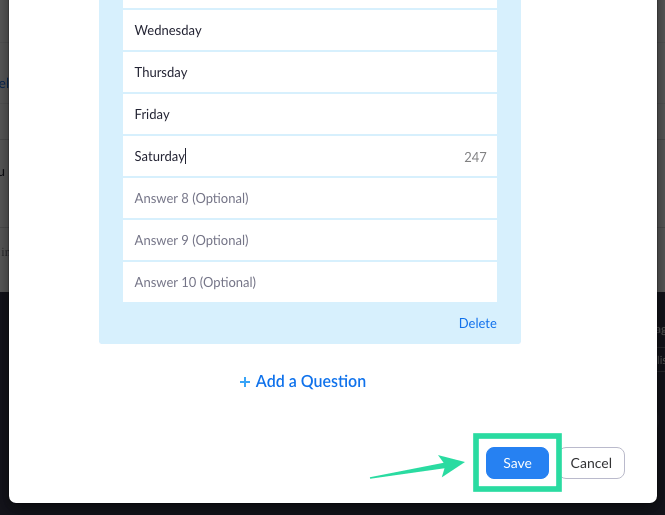
Сва ваша анкетна питања су сада спремна и постављена за покретање на вашем предстојећем Зоом састанку. Анкета коју сте управо креирали појавиће се унутар заказаног састанка.
Како започети анкетирање на Зоом-у
Корак 1 : Отворите Зоом клијент на свом рачунару, кликните на картицу Састанци на врху, а затим картицу Предстојећи са леве бочне траке.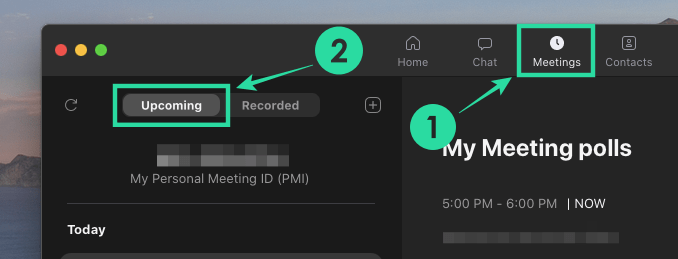
Корак 2 : Сада изаберите састанак који сте раније заказали и притисните дугме Старт.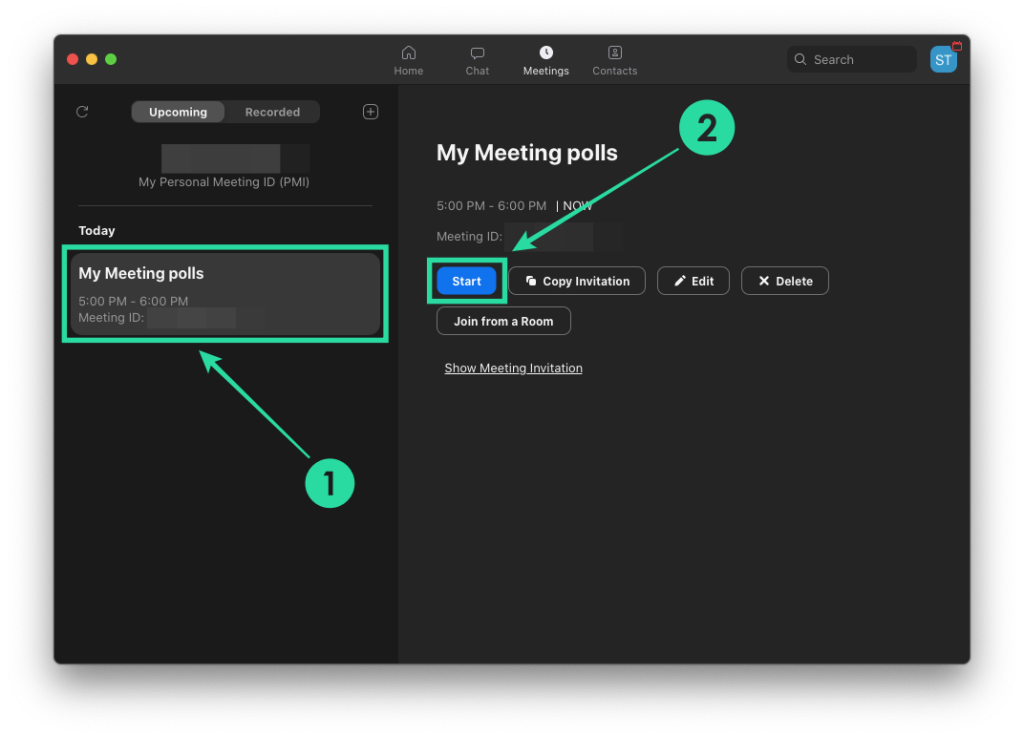
Корак 3 : Кликните на дугме 'Поллинг' у оквиру контрола састанка на дну.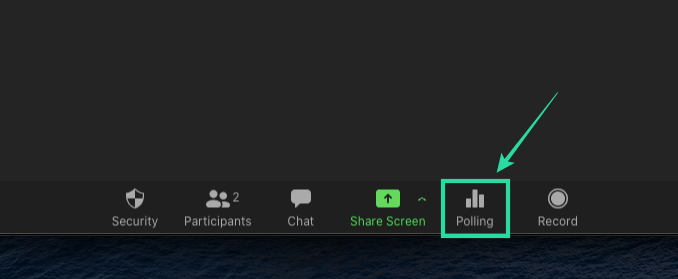
Корак 4 : Изаберите анкету коју желите да додате на састанак и кликните на дугме „Покрени анкету“ на дну.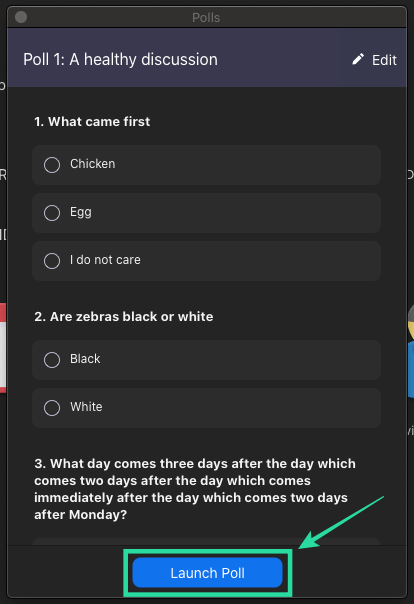
Сесија гласања ће сада почети и прозор анкете ће бити прекривен на екрану састанка сваког учесника.
Касније можете прекинути сесију гласања када сви учесници унесу своје одговоре на своје уређаје.
Корак 5 : Кликните на дугме Заврши анкету на дну када сви учесници састанка предају своје одговоре.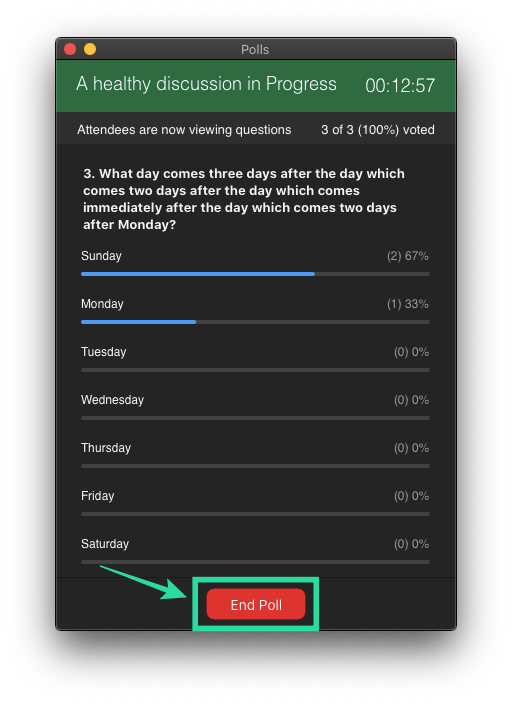
Корак 6 (опционо) : Ако желите поново да покренете исту анкету, можете кликнути на дугме 'Поново покрени анкету' на дну, а затим изабрати опцију 'Настави'.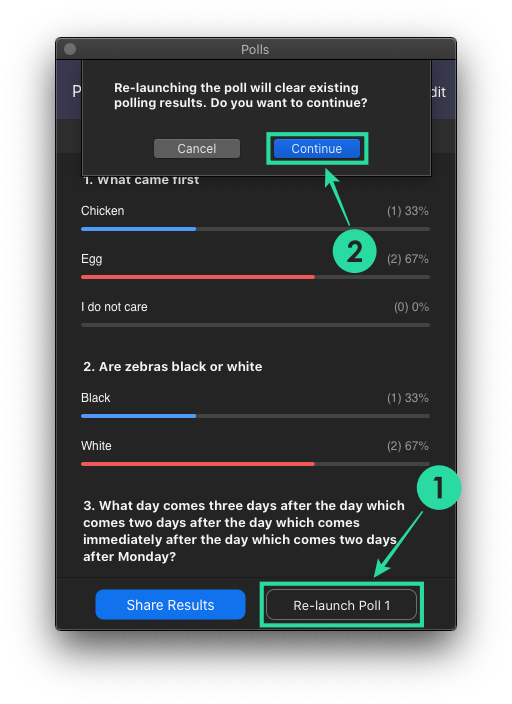
Како погледати резултате анкете
Сваки пут када учесник пошаље своју анкету, ви као домаћин ћете моћи да видите резултате у реалном времену. У било ком тренутку састанка, домаћин може да види број људи који су уписали свој глас за сва питања и за које се одговоре гласа. Домаћин може да види резултате анкете током сесије гласања, као и када се дели да би их видели други учесници.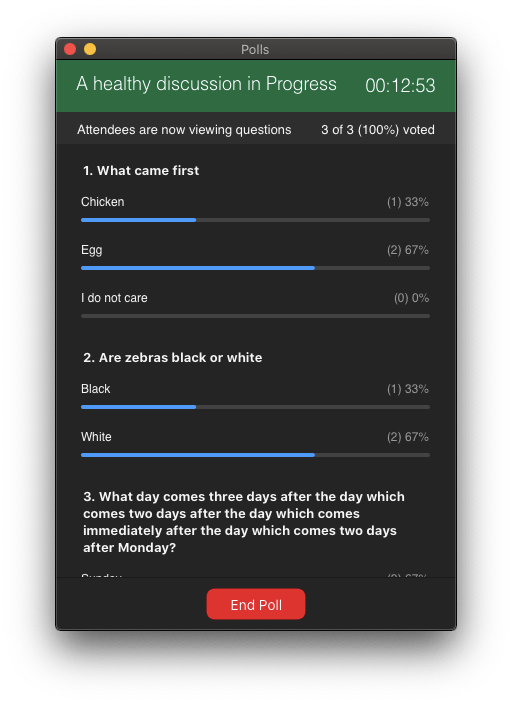
Како поделити резултате анкете
Када се анкетирање спроводи унутар састанка на Зоом-у, само домаћин ће моћи да види резултате анкете. Ако желите да поделите резултате анкете са другим учесницима, мораћете да завршите сесију гласања, а затим да наставите да делите резултате.
Можете да делите резултате анкете са свим учесницима састанка тако што ћете кликнути на дугме „Заврши анкету“ на дну, а затим притиснути дугме „Дели резултате“.
Када завршите са дељењем резултата анкете са другим учесницима, кликните на дугме „Заустави дељење“ на дну (као што је приказано изнад).
Како преузети резултате анкете?
Ако желите да водите прецизну евиденцију, преузимање резултата гласања је једноставно. Пре ажурирања од 12. октобра, домаћини састанка у Зоом-у су били приморани да чекају до краја састанка да би преузели резултате анкете. Сада то могу учинити одмах након завршетка гласања.
Након што завршите анкету, добићете опцију да одмах преузмете извештај. Кликом на њу одвешћете се до прозора претраживача, који аутоматски започиње преузимање ЦСВ датотеке.
Зашто се Зоом анкета не приказује? Испробајте ове исправке
Ако функција анкетирања унутар Зоом-а не ради за вас , можда бисте желели да је решите користећи исправке наведене у наставку.
Користите лиценцирани Зоом налог : Анкета на Зоом-у је захтевала да користите лиценцирани Зоом налог што значи да морате да надоградите на плаћени план . Ако се нисте претплатили на плаћени Зоом план, можете да одете на веб локацију Зоом , идите на Администратор > Управљање налогом > Наплата и кликните на дугме Надогради.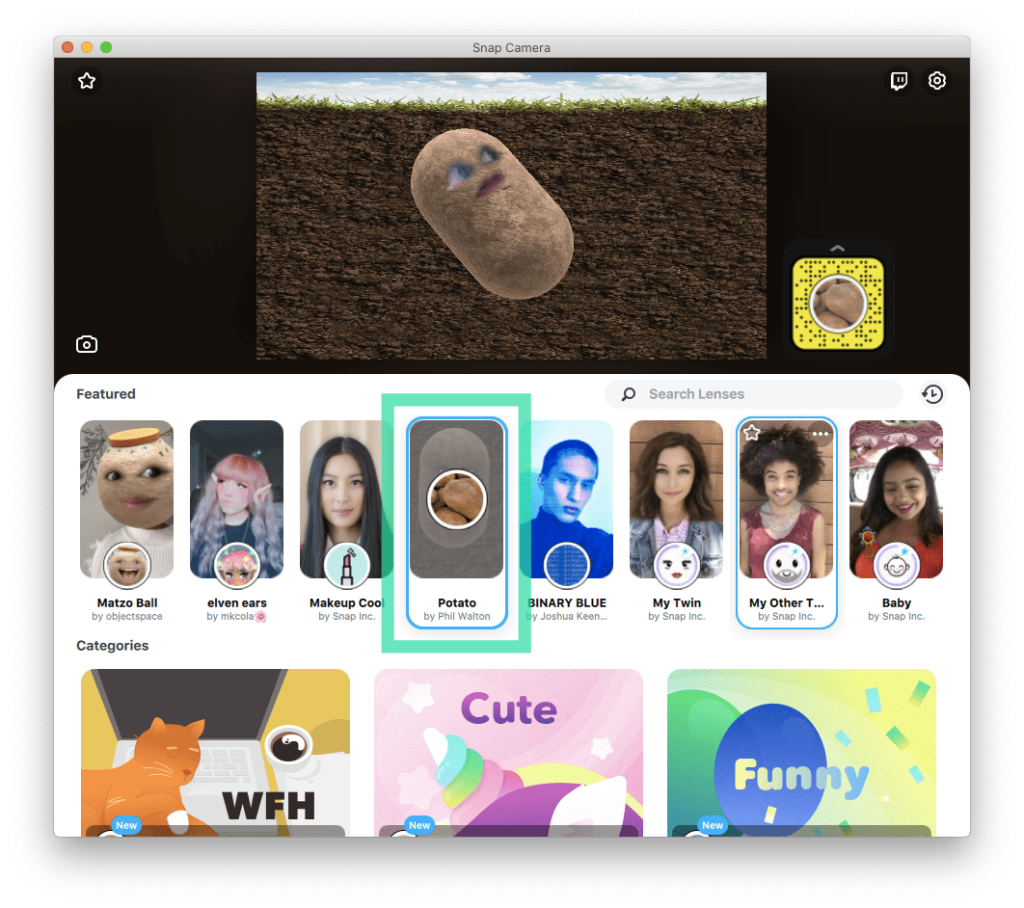
Креирајте анкете на рачунару, а не на телефону : У време писања, Зоом вам још увек не дозвољава да креирате или покрећете анкете када користите апликацију Зоом на иОС-у или Андроид-у. Да бисте креирали анкете, од вас ће се, стога, тражити да се пријавите на Зоом користећи његов десктоп клијент на вашем Виндовс ПЦ-у, Мац-у или Линук-у.
Ажурирајте свој Зоом клијент на најновију верзију : Зоом-ова функција анкетирања доступна је на десктоп клијентима на Мац, Виндовс и Линук. Међутим, неке верзије ових десктоп клијената можда више не подржавају ову функцију, једноставно зато што су престаре. Да би гласање функционисало, можете да ажурирате апликацију Зоом на рачунару и Мац-у.
На Мац системима можете да ажурирате своју Зоом апликацију на најновију верзију тако што ћете отворити апликацију, прећи на траку са менијима > Назив апликације > Провери ажурирања, а затим ажурирати апликацију на најновију верзију.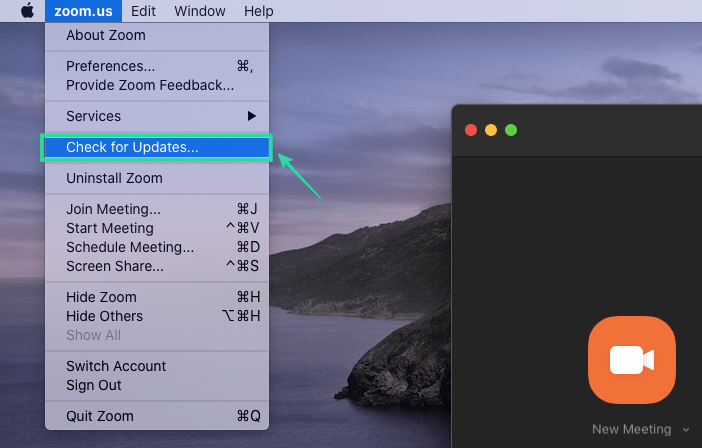
Морате да будете домаћин састанка : Зоом вам омогућава да креирате анкете само ако сте домаћин сесије састанка. У случају да нисте домаћин, можете затражити од домаћина да вам додели контроле домаћина за састанак који је у току.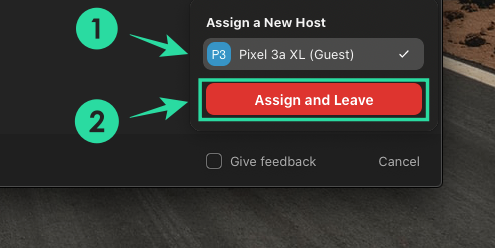
Да ли сте вољни да испробате функцију гласања на Зоом-у током сесије састанка? Имате ли сумње у вези са овом функцијом? Обавестите нас у коментарима испод.
ПОВЕЗАН: